Win11系统浏览器无法联网怎么办
- 浏览: 0
- |
- 更新:
近期有小伙伴反映在使用Win11系统的过程中,发现电脑中的浏览器无法连接网络,导致没办法正常使用,这是怎么回事呢,遇到这种情况应该怎么解决,下面小编就给大家详细介绍一下Win11浏览器无法联网的解决方法,有需要的小伙伴可以来看一看。
解决方法:
1、点击左下角任务栏中的开始。

2、接着在上方搜索框中输入"Internet选项",打开。
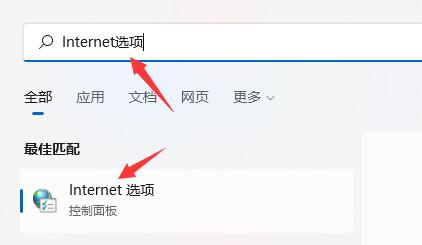
3、在打开的窗口界面中,切换到上方中的"连接"选项卡。
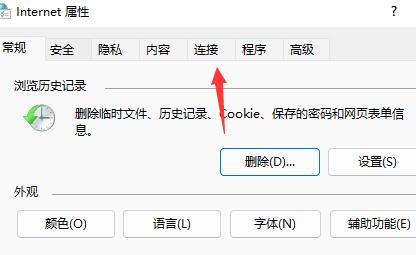
4、然后点击其中的"局域网设置"选项。
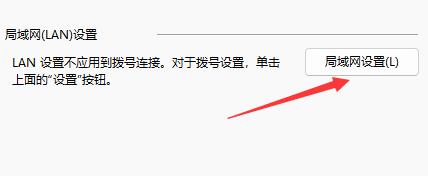
5、最后找到"为LAN使用代理服务器",并将其小方框取消勾选,随后点击"确定"保存即可。
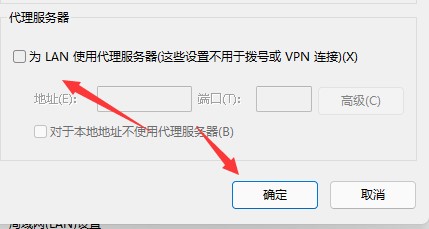
热门教程
- 1 win7 32位安装版
- 2 win7纯净版镜像64位
- 3 win7纯净版镜像32位
- 4 win7纯净版系统镜像iso
- 5 win7纯净版系统镜像32位
- 6 win7纯净版系统镜像64位
- 7 win7纯净版系统镜像
- 8 深度win7系统镜像
- 9 深度win7系统32位
- 10 深度win7系统64位


